Сбой при понижении версии микропрограммы TPM до версии 1.2 с ошибкой «Update FAILED: Invalid source version»
Zusammenfassung: Если при обновлении микропрограммы TPM 1.2 в некоторых системах Kaby Lake появляется данное сообщение об ошибке, возможно, потребуется изменить или понизить версию микропрограммы.
Symptome
При обновлении микропрограммы TPM 1.2 в системах на базе процессоров Kaby Lake может появиться сообщение об ошибке «Update FAILED: Invalid source version». В этой статье приведена дополнительная информация об этой проблеме и рекомендации по ее устранению.
Сбой при понижении версии микропрограммы TPM до версии 1.2
При обновлении микропрограммы TPM 1.2 в системах на базе процессоров Kaby Lake может появиться сообщение об ошибке Update FAILED: Invalid source version (см. рис. 1). Эта ошибка вызвана тем, что при обновлении используется неправильная версии микропрограммы TPM 1.2. Версия 5.81.0.0 для Nuvaton TPMS существовала еще до отгрузки большинства систем Dell на базе процессоров Kaby Lake. Когда началась отгрузка систем Kaby Lake, мы выпустили обновление микропрограммы для Nuvaton TPM с версии 5.81.0.0 до версии 5.81.2.1. Все системы, в которых используется Nuvaton TPM в режиме 1.2, независимо от года выпуска или процессора, должны быть заблаговременно обновлены до версии микропрограммы 5.81.2.1.
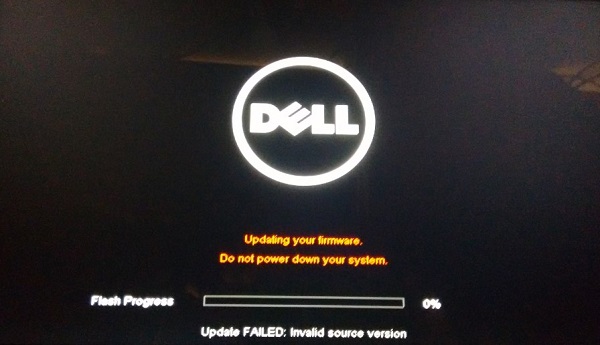
Рис. 1. Ошибка понижения версии микропрограммы TPM
Если при обновлении микропрограммы TPM с версии 5.81.0.0 до 5.81.2.1 возникают проблемы, попробуйте обновить микропрограмму до TPM 2.0 версии 1.3.2.8_V1, указанной в списке ниже.
Текущие версии микропрограмм TPM, предоставленные Dell, по состоянию на февраль 2018 г.:
- Утилита Dell TPM 2.0 Firmware Update Utility (32-разрядная программа установки), Nuvoton TPM, версия 1.3.2.8_V1
- Утилита Dell TPM 2.0 Firmware Update Utility (64-разрядная программа установки), Nuvoton TPM, версия 1.3.2.8_V1
- Утилита Dell TPM 1.2 Firmware Update Utility (32-разрядная программа установки), Nuvoton TPM, версия 5.81.2.1_V3
- Утилита Dell TPM 1.2 Firmware Update Utility (64-разрядная программа установки), Nuvoton TPM, версия 5.81.2.1_V3
Вы также можете проверить, какие обновления микропрограммы поддерживается системой, перейдя на страницу драйвера для этой платформы (не вводя конкретный сервисный код) на веб-сайте поддержки Dell.
 Примечание. ОС Windows 7 по-прежнему не поддерживается системами на базе процессоров Kaby Lake, поэтому это относится только к системам под управлением Windows 10 в режиме Legacy.
Примечание. ОС Windows 7 по-прежнему не поддерживается системами на базе процессоров Kaby Lake, поэтому это относится только к системам под управлением Windows 10 в режиме Legacy.
Как понизить версию микропрограммы TPM с 2.0 до 1.2
Для систем на базе процессоров Kaby Lake выполните следующие действия, чтобы понизить версию микропрограммы TPM с 2.0 до 1.2:
 Примечание. Эта ошибка также может возникать в системах с 32-разрядной ОС Windows 7 и процессором Intel Skylake. Если при понижении версии до TPM 1.2 в этой конфигурации возникает ошибка, установите параметр Clear в разделе параметров BIOS Security / TPM 2.0 Security, затем отключите параметр SHA-256. После очистки TPM перезагрузите компьютер и выполните возврат к более ранней версии TPM с помощью утилиты обновления BIOS в меню загрузки F12.
Примечание. Эта ошибка также может возникать в системах с 32-разрядной ОС Windows 7 и процессором Intel Skylake. Если при понижении версии до TPM 1.2 в этой конфигурации возникает ошибка, установите параметр Clear в разделе параметров BIOS Security / TPM 2.0 Security, затем отключите параметр SHA-256. После очистки TPM перезагрузите компьютер и выполните возврат к более ранней версии TPM с помощью утилиты обновления BIOS в меню загрузки F12.
- Сначала отключите BitLocker на панели «Manage BitLocker», если технология BitLocker включена:
- Нажмите кнопку Пуск, введите manage bitlocker и нажмите клавишу ENTER (рис. 2):
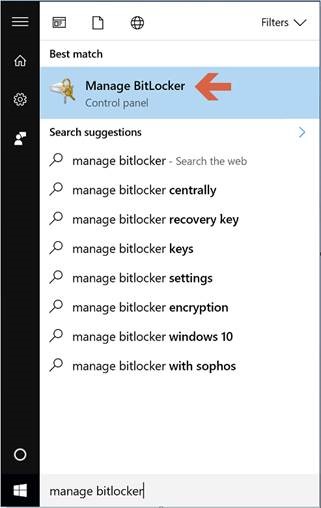
Рис. 2. Откройте панель управления BitLocker - На панели управления шифрованием диска BitLocker выберите Turn off BitLocker (рис. 3):
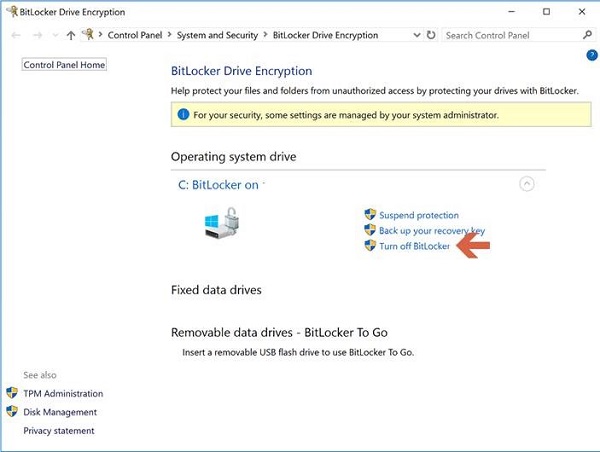
Рис. 3. Панель управления шифрованием диска BitLocker - Нажмите Turn off BitLocker для подтверждения (рис. 4):
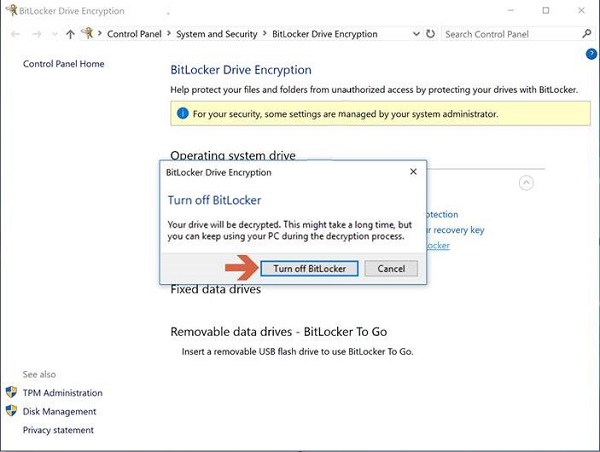
Рис. 4. Запрос подтверждения на отключение BitLocker - После завершения расшифровки перейдите к шагу 2.
- Нажмите кнопку Пуск, введите manage bitlocker и нажмите клавишу ENTER (рис. 2):
- Нажмите кнопку Пуск и введите powershell в строке поиска.
- Нажмите правой кнопкой мыши на пункт PowerShell (x86) и выберите пункт Запуск от имени администратора.
- Введите следующую команду PowerShell: Disable-TpmAutoProvisioning и нажмите клавишу ENTER.
- Проверьте значение параметра AutoProvisioning: Disabled (рис. 5):
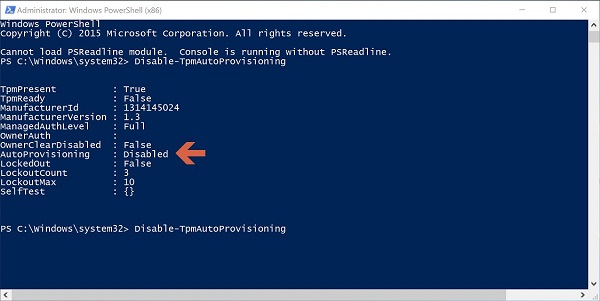
Рис. 5. Для параметра PowerShell «AutoProvisioning» установлено значение «Disabled» - Нажмите кнопку Пуск и введите tpm.msc в строке поиска, затем нажмите клавишу ENTER.
- На правой панели «Действия» выберите пункт Очистить TPM….
- Перезагрузите компьютер и нажмите клавишу F12 при появлении запроса, чтобы продолжить очистку.
- Скачайте и запустите утилиту для обновления микропрограммы TPM 1.2 (версия 5.81.2.1_V3) по следующей ссылке: Утилита Dell TPM 1.2 Update Utility (версия 5.81.2.1_V3). Или выполните следующие действия, чтобы найти и установить файл вручную:
- Перейдите на следующий веб-сайт: Поддержка Dell / Драйверы и загружаемые материалы.
- Если страница с драйверами и загружаемыми материалами для вашего компьютера не открылась, введите сервисный код или выполните поиск по модели вашего компьютера.
- Выберите категорию Безопасность.
- В меню будет показана последняя версия утилиты Dell TPM 1.2 Firmware Update Utility. Нажмите на ссылку для скачивания и установите обновление.
- Перезагрузите систему при появлении запроса на установку микропрограммы.
 Примечание. Убедитесь, что компьютер подключен к электросети.
Примечание. Убедитесь, что компьютер подключен к электросети.
- После завершения обновления микропрограммы и перезагрузки ноутбука проверьте установленную версию микропрограммы. Для этого откройте раздел Диспетчер устройств > Устройства безопасности (или раздел Security в BIOS) и убедитесь, что отображается версия микропрограммы TPM 1.2 Security.
- Включите BitLocker.